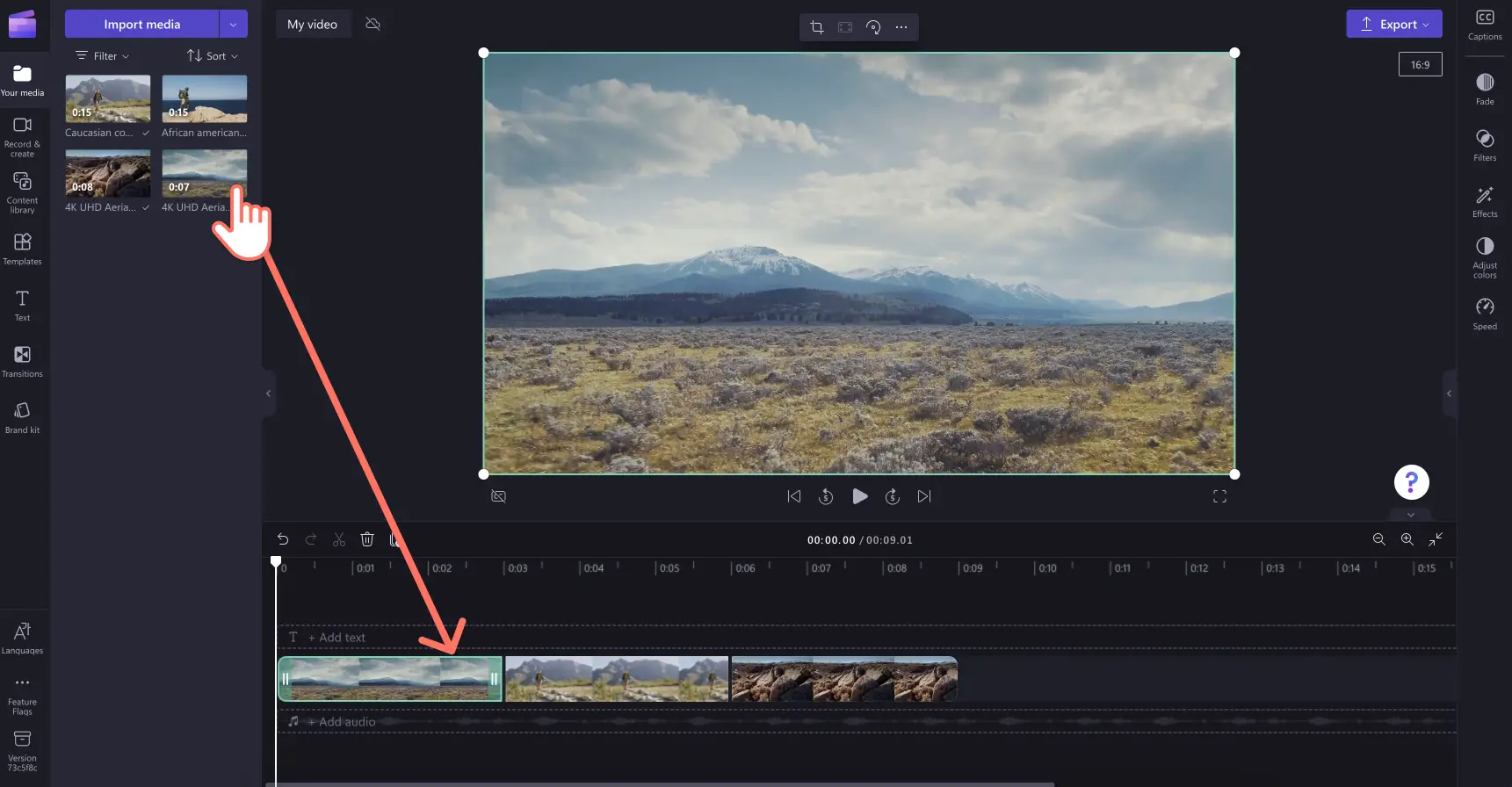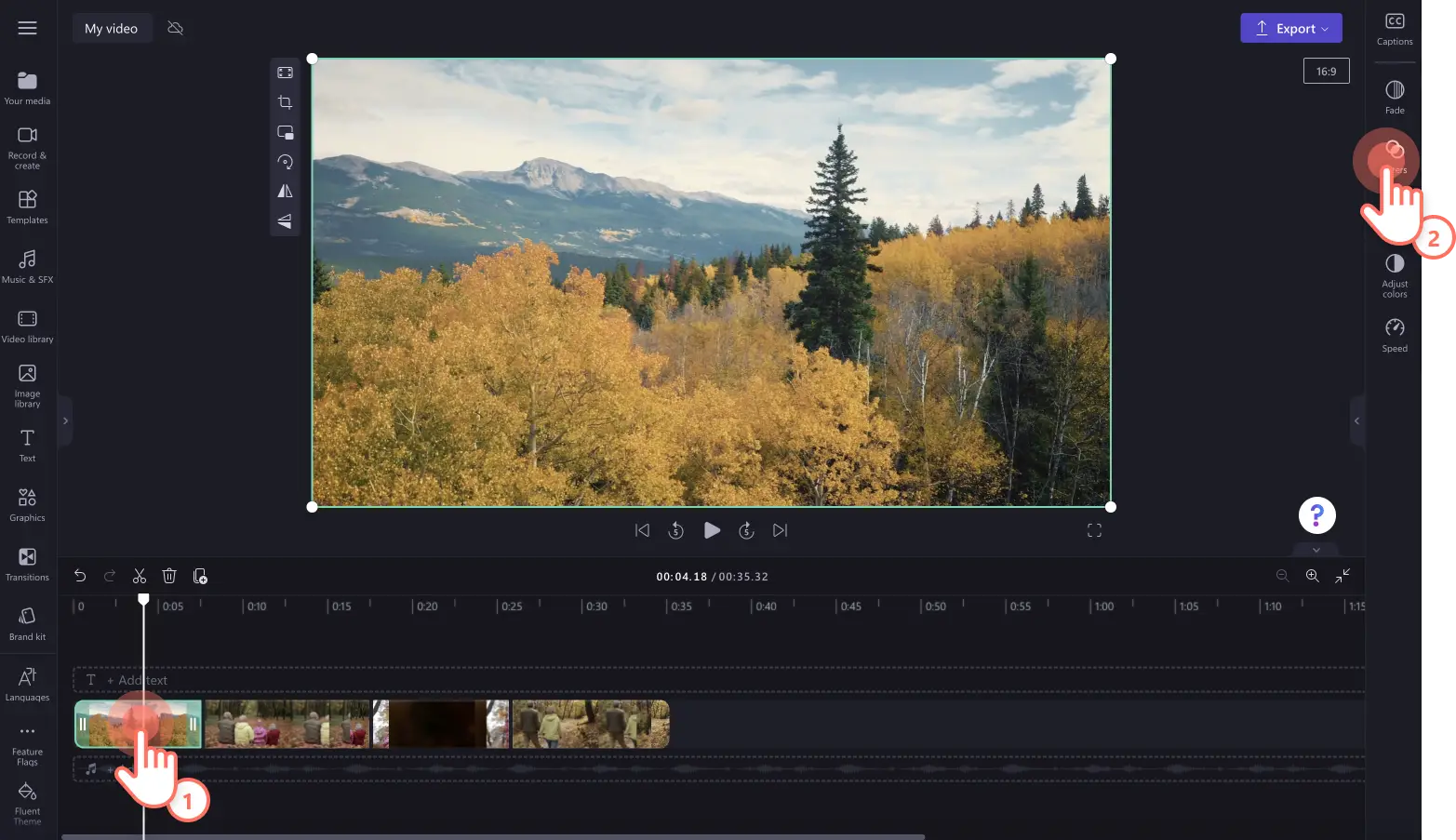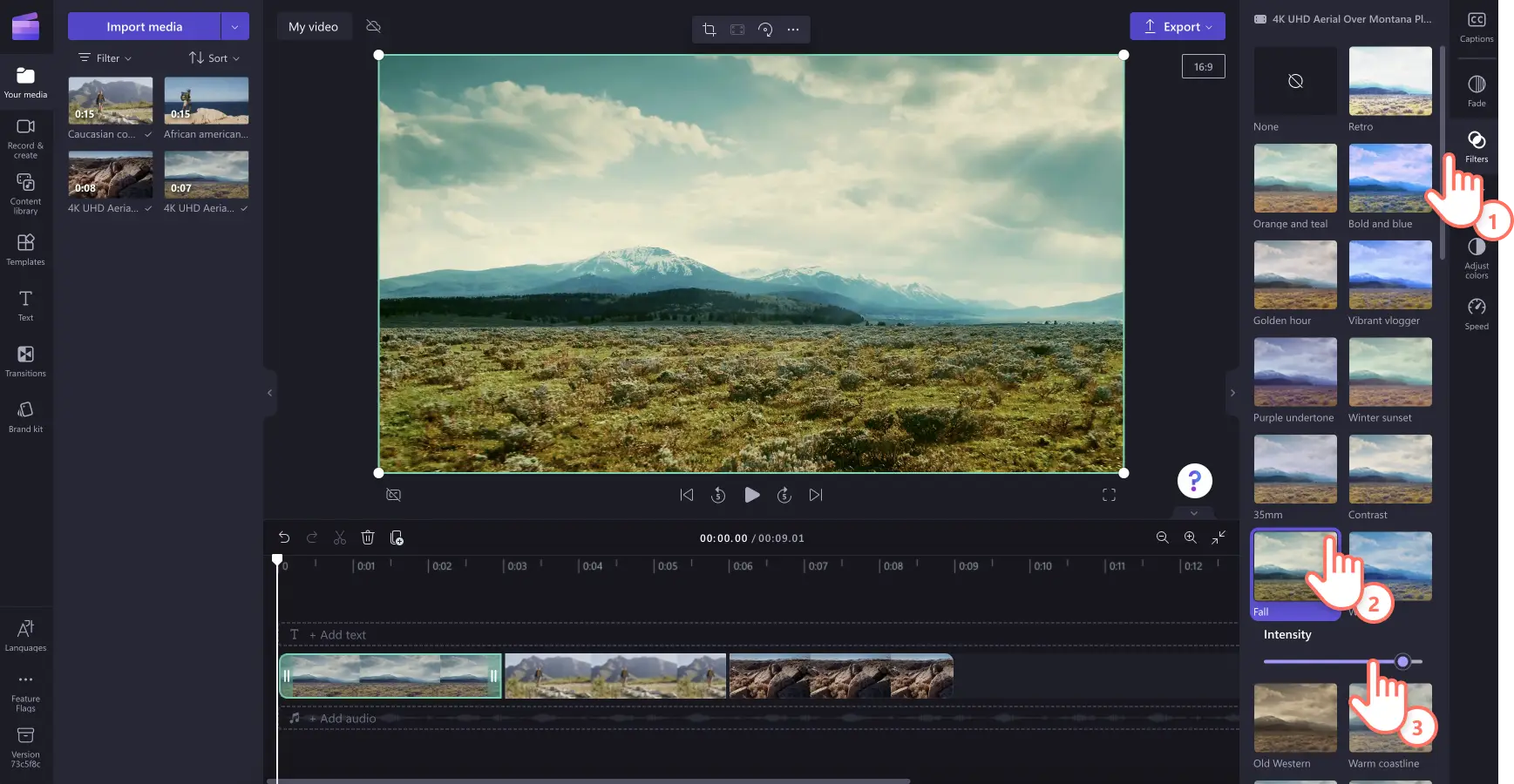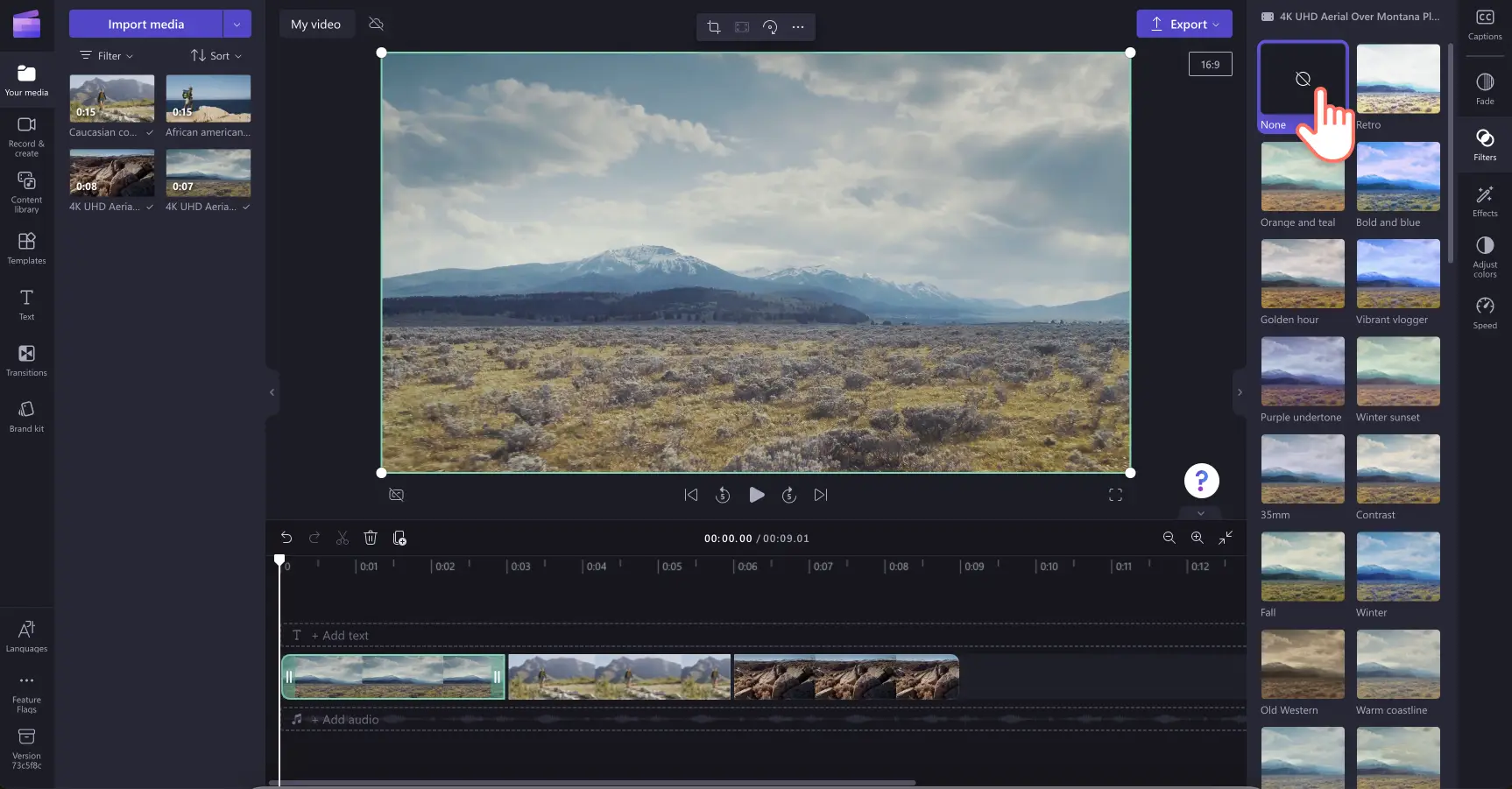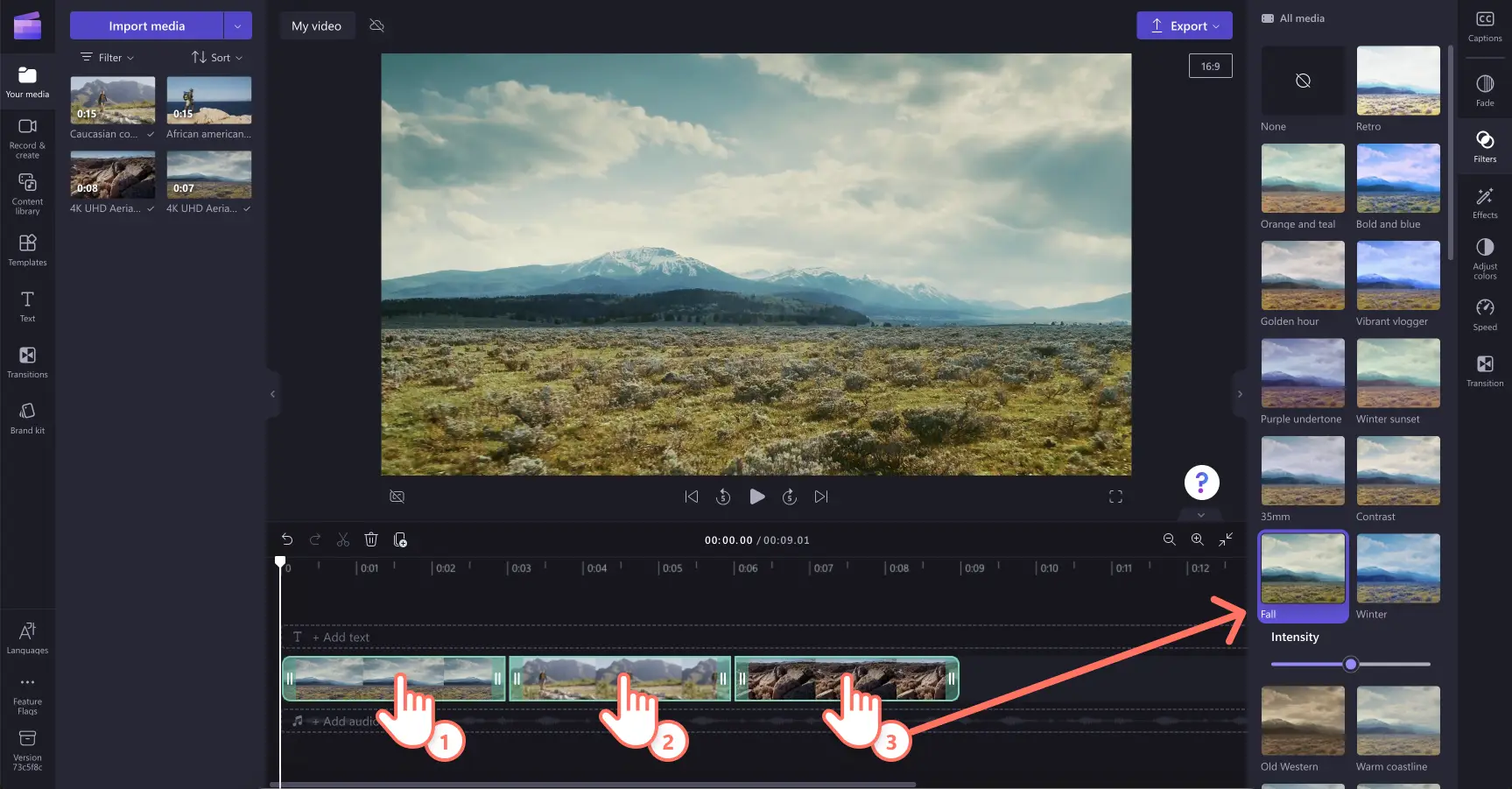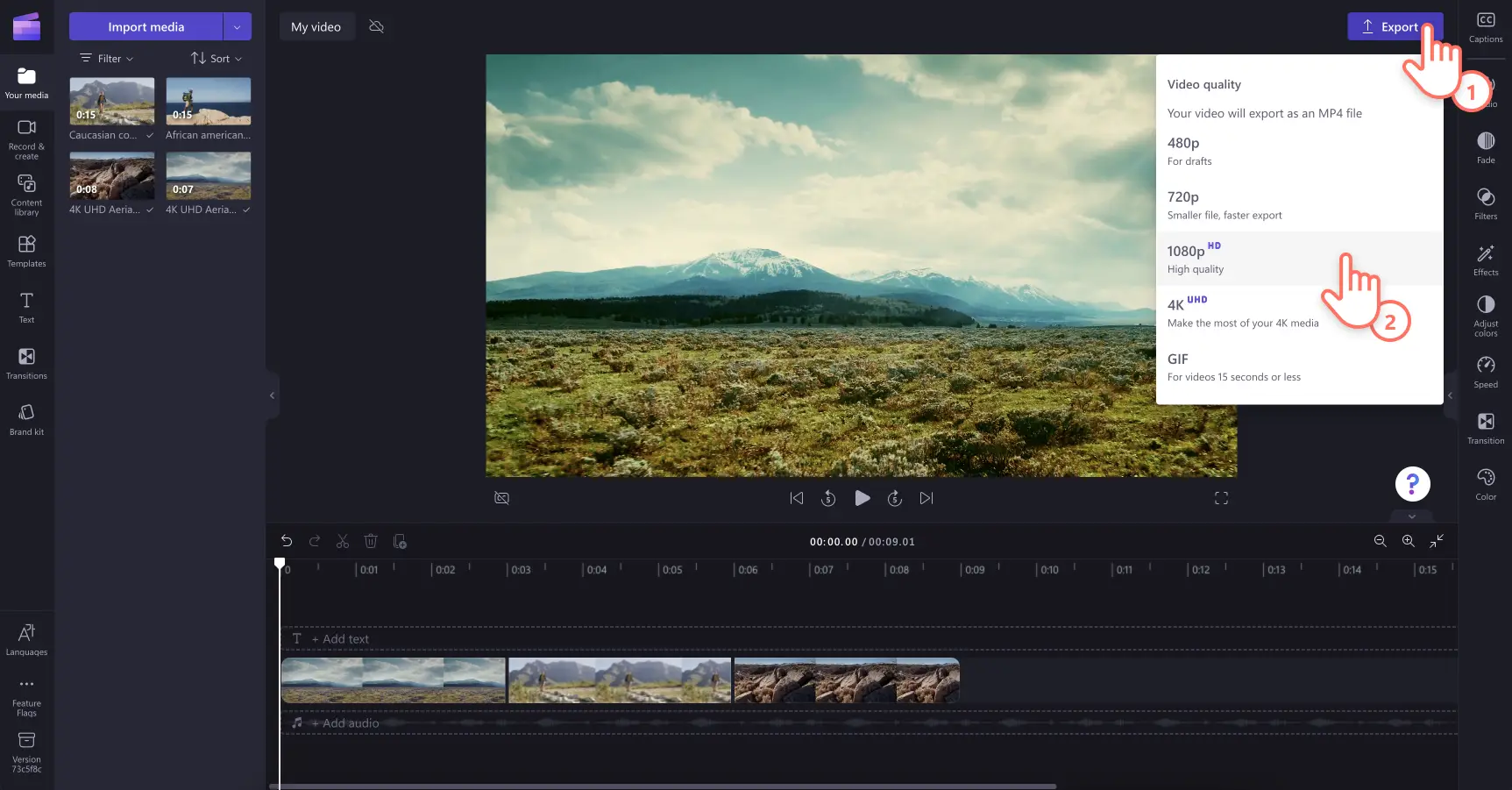โปรดทราบ! สกรีนช็อตในบทความนี้มาจาก Clipchamp สำหรับบัญชีส่วนบุคคล หลักการเดียวกันนี้ใช้ได้กับ Clipchamp สำหรับบัญชีที่ทำงานและโรงเรียน
ต้องการเพิ่มอารมณ์และความสวยงามให้กับวิดีโอของคุณหรือไม่พลิกโฉมคลิปวิดีโอของคุณได้อย่างง่ายดายเพื่อเพิ่มสีสันและเปลี่ยนบรรยากาศด้วยฟิลเตอร์วิดีโอระดับมืออาชีพ
ฟิลเตอร์สามารถเป็นส่วนเสริมอย่างลงตัวให้กับวิดีโอได้ทุกประเภท ไม่ว่าคุณจะสร้างวิดีโอสไลด์โชว์ที่น่าจดจำหรือวิดีโอ TikTok แสนสนุกก็ตามเลือกฟิลเตอร์ที่เหมาะกับสไตล์วิดีโอของคุณมากที่สุด และแก้ไขความเข้มได้อย่างง่ายดายในเวลาเพียงไม่กี่วินาที ตั้งแต่ฟิลเตอร์ดินแดนตะวันตกย้อนยุคไปจนถึงวล็อกเกอร์สีสันสดใสและอาทิตย์ตกดินในฤดูหนาว
อ่านต่อเพื่อเรียนรู้วิธีการเพิ่มฟิลเตอร์ให้กับวิดีโอของคุณและสำรวจฟิลเตอร์ยอดนิยมที่กำลังมาแรงได้ในโปรแกรมตัดต่อวิดีโอของ Clipchamp
วิธีการเพิ่มฟิลเตอร์ให้กับวิดีโอ
ขั้นตอนที่ 1 นำเข้าวิดีโอหรือเลือกฟุตเทจในสต็อก
หากต้องการนำเข้าวิดีโอของคุณเอง ให้คลิกที่ปุ่มนำเข้าสื่อในแท็บสื่อของคุณบนแถบเครื่องมือเพื่อเรียกดูไฟล์ในคอมพิวเตอร์ นำเข้าวิดีโอจากโทรศัพท์ หรือเชื่อมต่อ OneDrive ของคุณ
คุณยังสามารถใช้มีเดียในสต็อกที่ปลอดค่าลิขสิทธิ์ได้อีกด้วยคลิกที่แท็บไลบรารีเนื้อหาบนแถบเครื่องมือ และคลิกที่ลูกศรดรอปดาวน์ของภาพ แล้วเลือกวิดีโอ ค้นหาตามหมวดหมู่สื่อในสต็อกต่างๆ โดยใช้แถบค้นหาได้เช่นกัน
จากนั้น ลากแล้วปล่อยวิดีโอแต่ละรายการลงในไทม์ไลน์จากแท็บสื่อของคุณ
ขั้นตอนที่ 2 เพิ่มฟิลเตอร์ให้กับวิดีโอของคุณ
คลิกที่วิดีโอบนไทม์ไลน์ที่คุณต้องการเพิ่มฟิลเตอร์ แล้วคลิกที่แท็บฟิลเตอร์บนแผงคุณสมบัติ หากต้องการความช่วยเหลือเพิ่มเติม ให้ดูบทความช่วยเหลือ
เลื่อนดูตัวเลือกฟิลเตอร์และวางเมาส์เหนือฟิลเตอร์เพื่อแสดงตัวอย่างในตัวอย่างวิดีโอ หากต้องการนำฟิลเตอร์ไปใช้กับวิดีโอของคุณ ให้คลิกที่ฟิลเตอร์ คุณสามารถเพิ่มฟิลเตอร์หลายแบบลงในวิดีโอได้ในคราวเดียวหากต้องการ แก้ไขความเข้มของฟิลเตอร์โดยใช้แถบเลื่อนปรับความเข้ม
หากต้องการลบฟิลเตอร์ออกจากวิดีโอของคุณ ให้คลิกตัวเลือก “ไม่มี” ในแท็บฟิลเตอร์การดำเนินการนี้จะลบฟิลเตอร์ที่คุณเพิ่มลงในคลิปวิดีโอออก
หากคุณต้องการเพิ่มฟิลเตอร์เดียวกันลงในคลิปหลายรายการ ให้ใช้ฟีเจอร์การแก้ไขหลายรายการกดปุ่ม Shift ค้างไว้บนแป้นพิมพ์ของคุณ แล้วคลิกที่เนื้อหาบนไทม์ไลน์ที่คุณต้องการเพิ่มฟิลเตอร์พร้อมกัน เนื้อหาของคุณจะไฮไลต์เป็นสีเขียว จากนั้น คลิกที่ฟิลเตอร์เพื่อนำไปใช้
หากต้องการความช่วยเหลือเพิ่มเติม ให้ดูบทความช่วยเหลือ
ขั้นตอนที่ 3 แสดงตัวอย่างและบันทึกวิดีโอของคุณ
ก่อนที่จะบันทึกวิดีโอใหม่ของคุณ อย่าลืมแสดงตัวอย่างโดยการคลิกที่ปุ่มเล่น เมื่อคุณพร้อมที่จะบันทึก ให้คลิกที่ปุ่มส่งออก และเลือกความละเอียดของวิดีโอ เราขอแนะนำให้บันทึกวิดีโอทั้งหมดด้วยความละเอียดวิดีโอ 1080p เพื่อคุณภาพที่ดีที่สุดสมาชิกแบบชำระเงินสามารถบันทึกด้วยความละเอียดวิดีโอ 4K ได้
ลองใช้ฟิลเตอร์ยอดนิยม
ย้อนยุค
หากคุณต้องการให้คลิปวิดีโอมีรูปลักษณ์และความรู้สึกแบบวินเทจ ให้ลองเพิ่มฟิลเตอร์ย้อนยุคฟิลเตอร์ย้อนยุคจะเลียนแบบรูปลักษณ์ของรูปถ่ายหรือฟุตเทจภาพยนตร์ในอดีต ซึ่งช่วยให้วิดีโอของคุณมีกลิ่นอายของความรู้สึกหวนอดีตและศิลปะ
วล็อกเกอร์สีสันสดใส
เพิ่มสีสันให้กับฟุตเทจวิดีโอของคุณและสร้างคลิปที่แสนสดใสด้วยฟิลเตอร์วล็อกเกอร์สีสันสดใสฟิลเตอร์อเนกประสงค์นี้เหมาะอย่างยิ่งสำหรับคลิปวิดีโอชีวิตประจำวันในวล็อก, วิดีโอ GRWM รวมถึงเหมาะสำหรับการปรับแต่งการสาธิตและบทช่วยสอนการใช้งานผลิตภัณฑ์ให้มีสีสันสดใสขึ้น
สีขาวดำ
ลบสีออกจากคลิปวิดีโอของคุณด้วยฟิลเตอร์สีขาวดำฟิลเตอร์สีขาวดำสร้างรูปลักษณ์และความรู้สึกคลาสสิกไร้กาลเวลาให้กับวิดีโอของคุณ
การซ้อนด้วยสี
เปลี่ยนวิดีโอให้เป็นสีใดก็ได้ เช่น เขียว แดง น้ำเงิน ชมพู เหลือง และอื่นๆ อีกมากมายด้วยฟิลเตอร์การซ้อนด้วยสีฟิลเตอร์เปลี่ยนสีสุดจี๊ดจ๊าดเหมาะอย่างยิ่งสำหรับการสร้างแบรนด์ในวิดีโอและการปรับอินโทรและเอาต์โทรสำหรับ YouTube ให้โดดเด่น
สีพาสเทลชวนฝัน
สร้างวิดีโอสำหรับโซเชียลมีเดียที่เหมาะกับอารมณ์ความรู้สึกของคุณด้วยฟิลเตอร์สีพาสเทลชวนฝัน ฟิลเตอร์สีพาสเทลชวนฝันจะเพิ่มการซ้อนด้วยสีพาสเทลให้กับคลิปวิดีโอเพื่อเพิ่มสีสันที่นุ่มนวลฟิลเตอร์พิเศษนี้พร้อมใช้งานสำหรับสมาชิกแบบชำระเงินเท่านั้น
สำหรับวิธีการอื่นๆ ในการสร้างวิดีโอที่พร้อมสะกดทุกสายตา โปรดศึกษาวิธีการสร้างวิดีโอตัดต่อสำหรับโซเชียลมีเดีย และสำรวจเทคนิคการตัดต่อเพิ่มเติม เช่น เอฟเฟ็กต์โบเก้
ลองใช้ Clipchamp ฟรี หรือดาวน์โหลดแอป Clipchamp สำหรับ Windows เพื่อเริ่มต้นใช้งาน